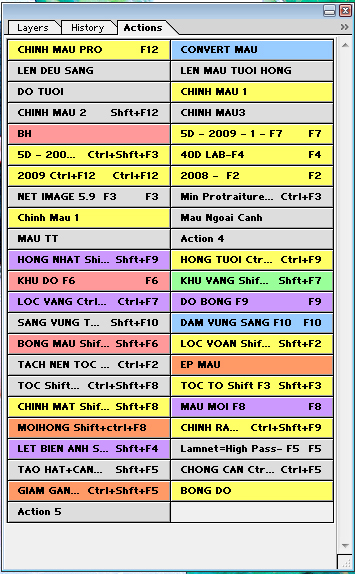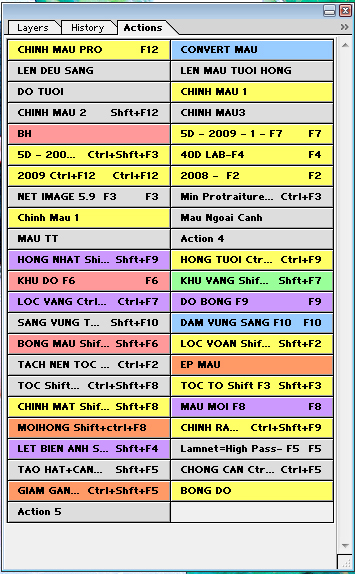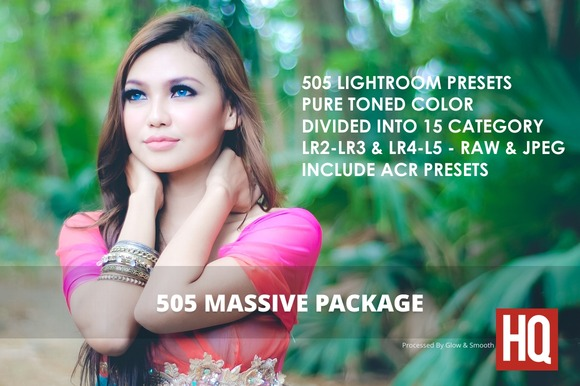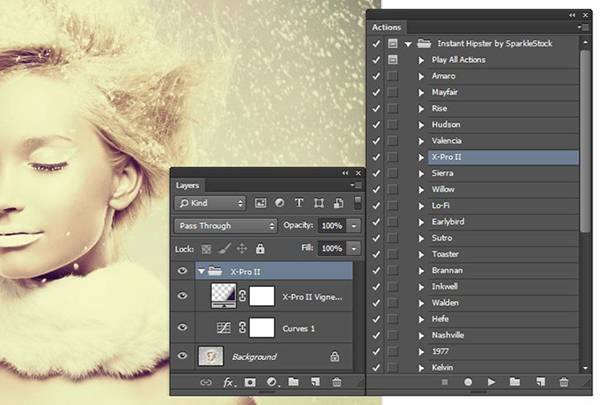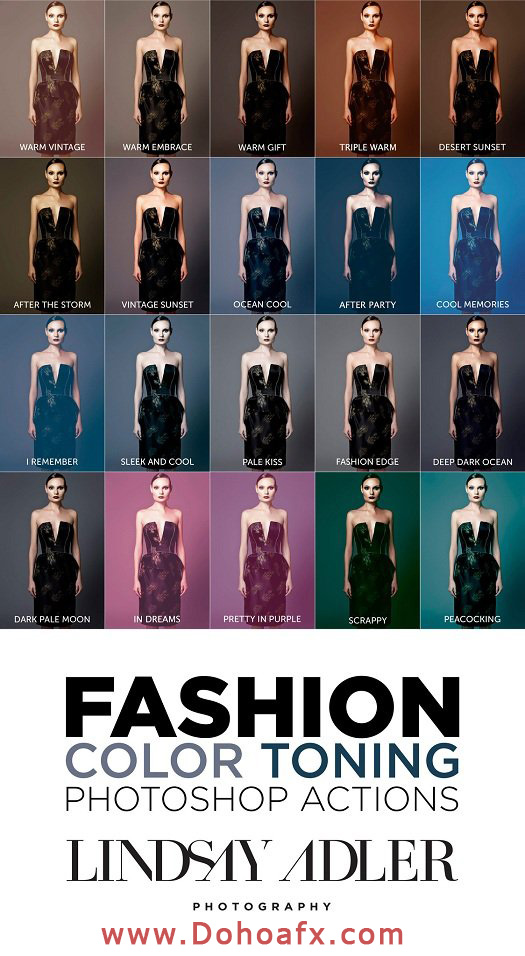![]()
InHuyDat là nhà in có chế độ Bào Hành Trọn Đời duy nhất trên thị trường
Hotline 0938.023.079
Email: info@inhuydat.com
Trung tâm ảnh màu KTS HUY ĐẠT
835/10 Trần Hưng Đạo, P1, Q5, TPHCM
Chuyển tone màu nâu đất và thêm hiệu ứng tuyết rơi
Chuyển tone màu nâu đất và thêm hiệu ứng tuyết rơi
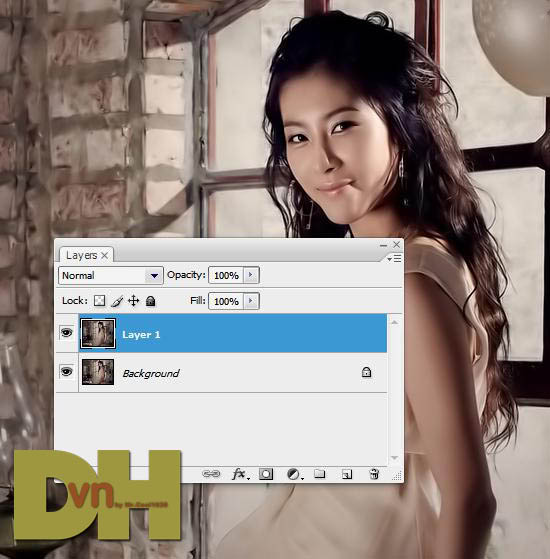
Bài hướng dẫn bạn chuyển tone màu nâu đất và thêm brush tuyết rơi để tạo hiệu ứng cho bức ảnh
Các bạn tải hình về làm mẫu theo link dưới đây
[button color=”green” size=”medium” link=”http://i6.photobucket.com/albums/y219/luongbaby/dohoavn/Photoshop/chuyen_tone_mau/korean_celebrity_star_200808_star02.jpg” target=”blank” ]ẢNH MẪU[/button]
Và mở nó ra trong Photoshop. Cũng như các lần viết tút khác, bước đầu tiên mình làm là làm mịn bức ảnh, để trông nó có hứng mà làm tiếp
Đây là kết quả làm mịn của tui
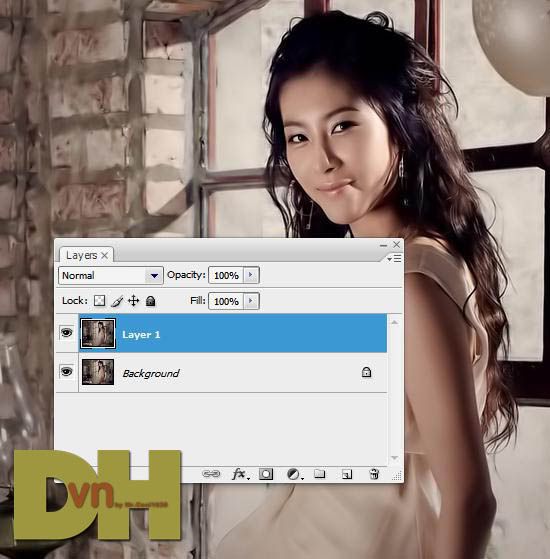
ẩn tổ hợp phím Ctrl+Alt+Shilft+E để merge tất cả các layer lại
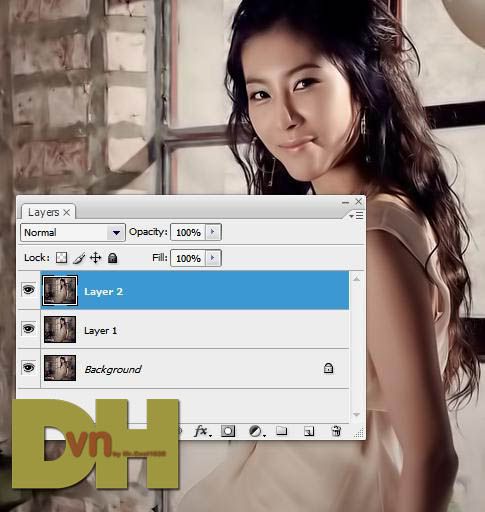
sử dụng lênh Hue/Saturation (Ctrl+U) như hình
sử dụng lênh Hue/Saturation (Ctrl+U) như hình
rồi chuyển chế độ hòa trộn của layer đó là SoftLight
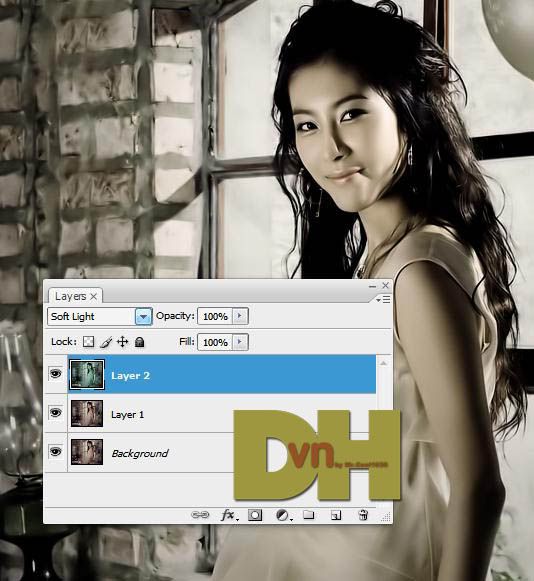
vào Filter/Blur/Gausan Blur thông số như hình

ấn tổ hợp phím Ctrl+Shilft+Alt +E . sau đó vào Filter/Render/Lightting Effect
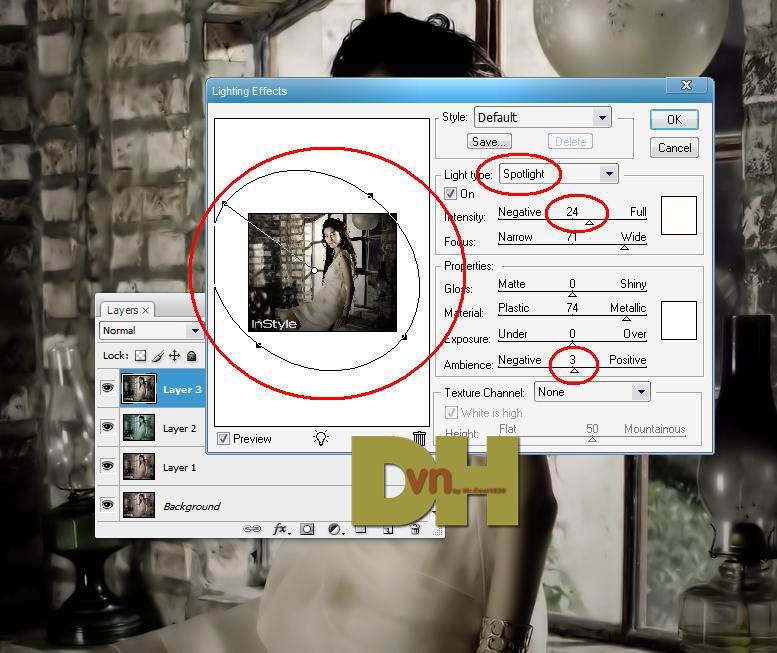
tạo một lớp layer Selective Color

tiếp đến là một lớp PhotoFillter
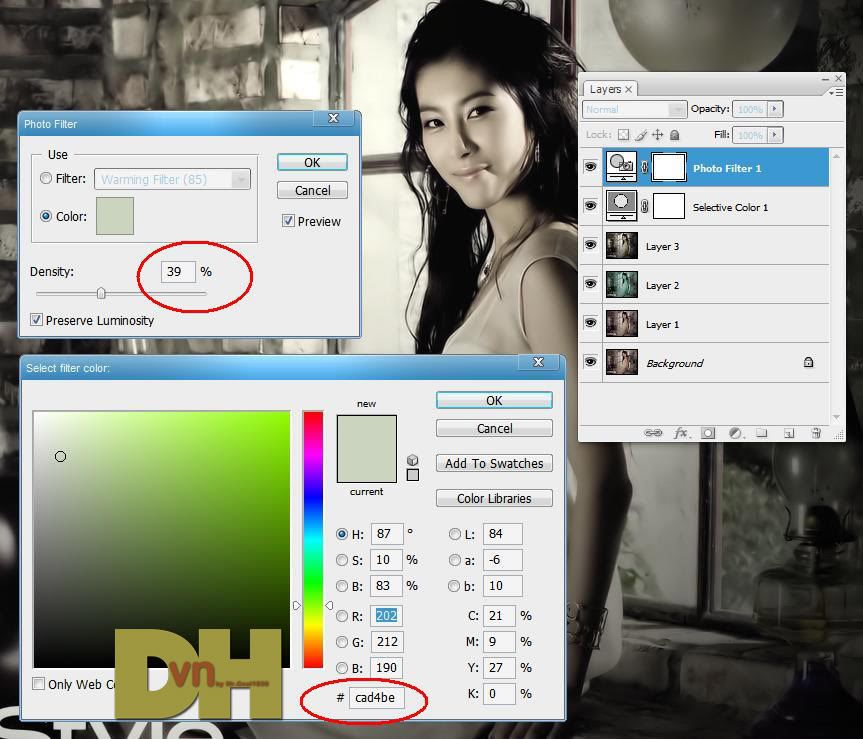
tạo một layer mới (Ctrl+Shilft+N) và fill màu đen (#000000) cho layer đó.giảm Opacity của layer đó xuống còn 30% và tạo layer mask cho layer đó
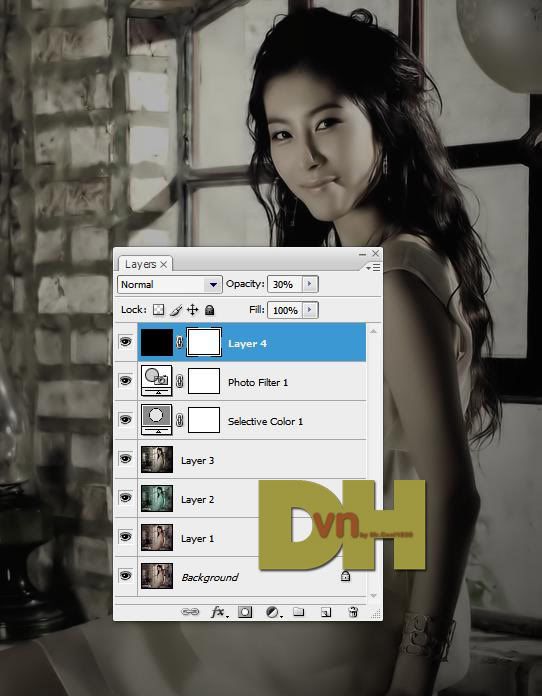
thiết lập Gradient như sau
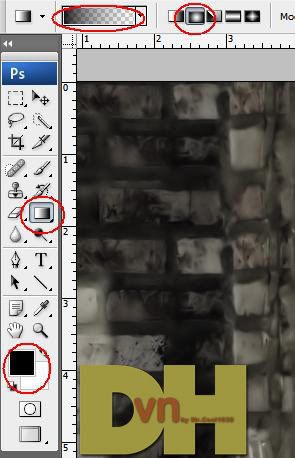
kich vào layer Mask và dùng công cụ Gradient kéo từ chỗ cô gái sang bên trai,bên phải để nguyên ok men!!
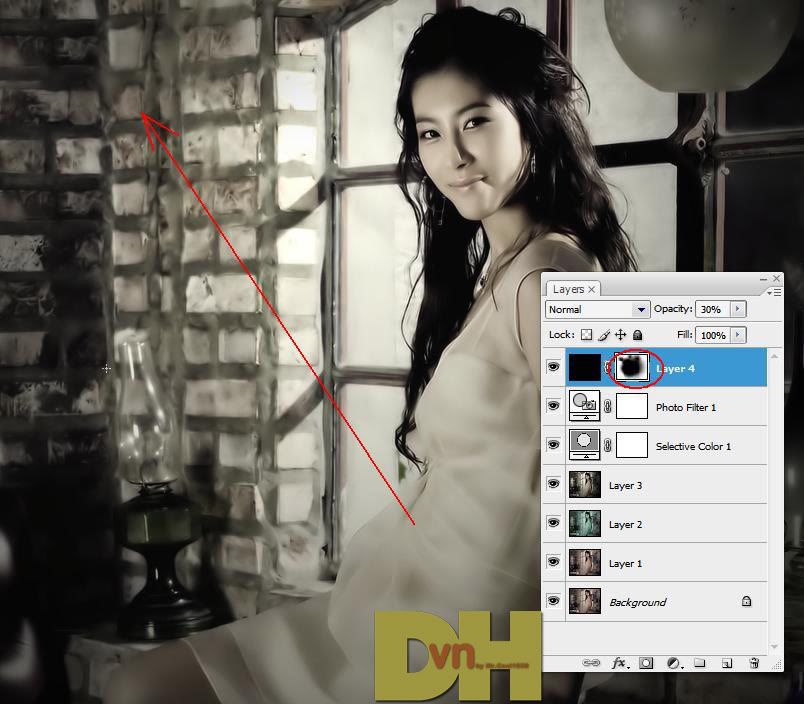
đến đây cơ bản là đã hoàn tất, các bạn có thể tạo cho bức ảnh các màu sắc khác,hoặc một gam màu khác để cho bức ảnh mang dấu ấn của các bạn thì theo mình chỉ cần tạo một lớp Layer PhotoFilter và chọn màu cho bức ảnh theo thẩm mĩ của bạn
Tiếp đến là tạo một layer mới và dùng Brush nét mềm cỡ khoảng 9 hoặc 12 Piexl chấm lên kính trong tác phẩm,chú ý là chỉ tô lên kinh chứ không tô lên phần khung hoặc các phần khác của tác phẩm
Tạo layer mới khác, dùng Brush nét mềm cỡ khoảng 2 hoặc 5 Piexl chấm lên kính trong tác phẩm,chú ý là chỉ tô lên kinh chứ không tô lên phần khung hoặc các phần khác của tác phẩm

Rồi trong layer chứa brush mềm cỡ 9 đến 12 Pixel , các bạn vào blending option thiết lập như
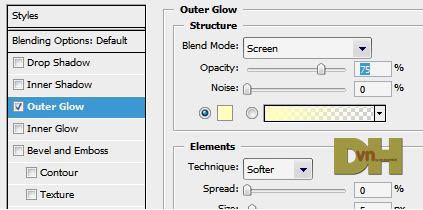
Layer chứ brush mềm cỡ 2 hoặc 4 pixel , cungxvaof blending option và thiết lập như sau
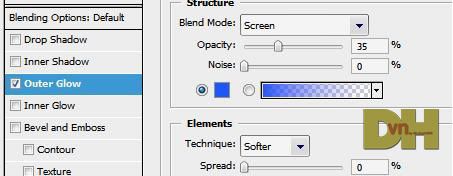
Nếu các bạn thích khung cảnh ban đêm của mùa đông, các bạn sử dụng brush tuyết chấm vào

Cuối cùng các bạn để nguyên hoặc trang trí thêm vào, trong tác phẩm này tui thêm chữ vào. Có một số chưa biết cách làm cho chữ phát sáng trong một số tut tui đã làm. Điều đó thật đơn giản. Các bạn viết chữ xong rồi vào blendingoption thiết lập như sau
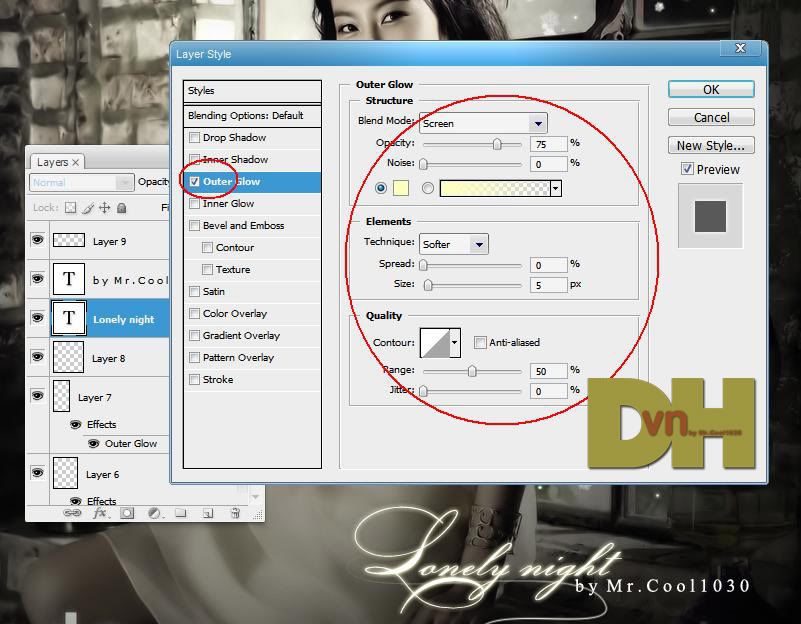
Tác phẩm


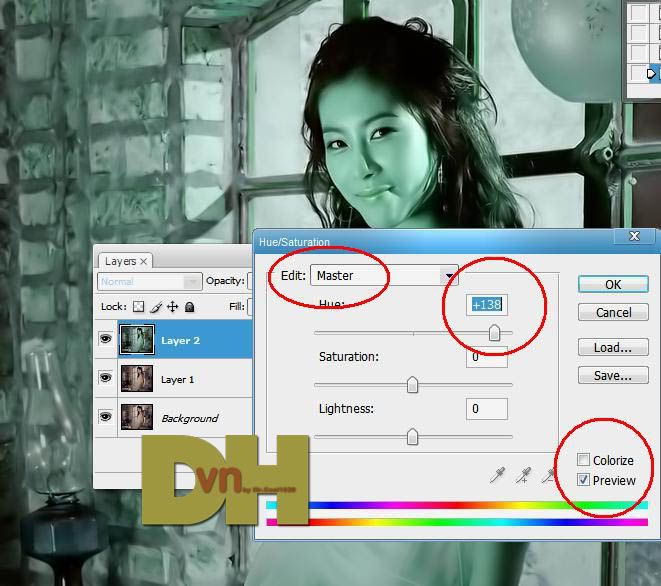


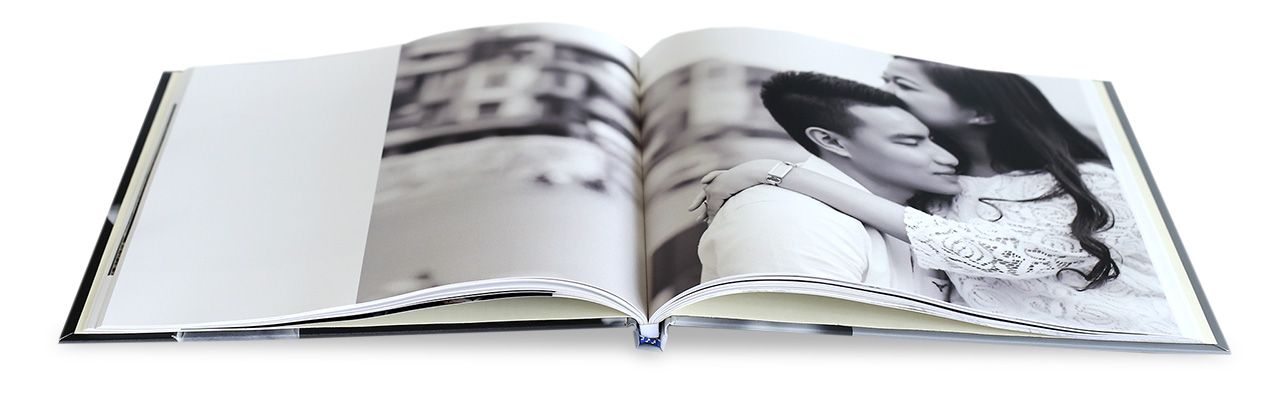




.jpg)